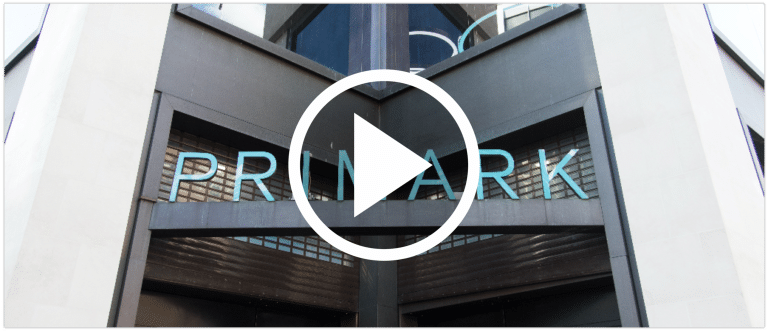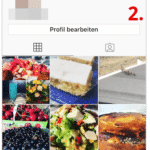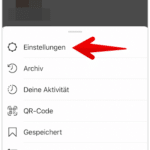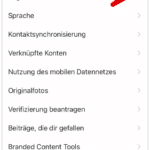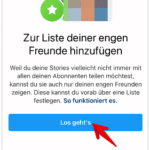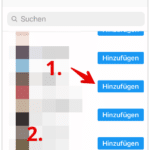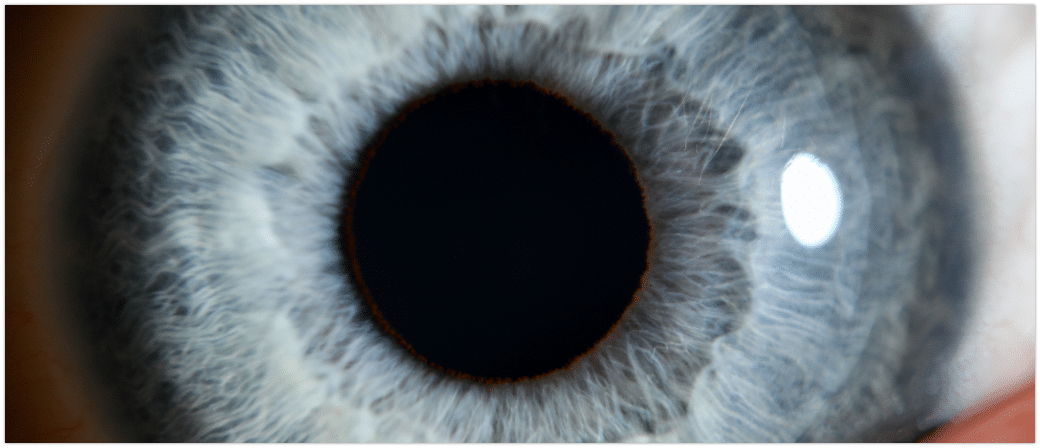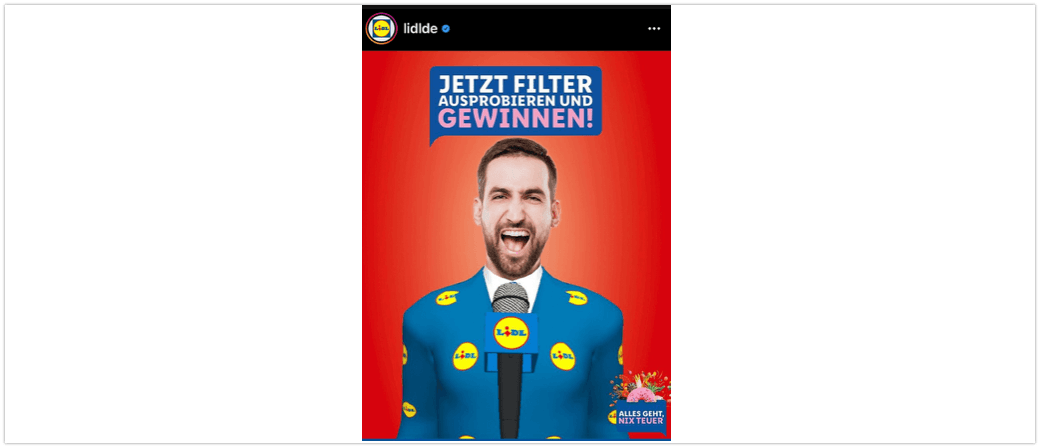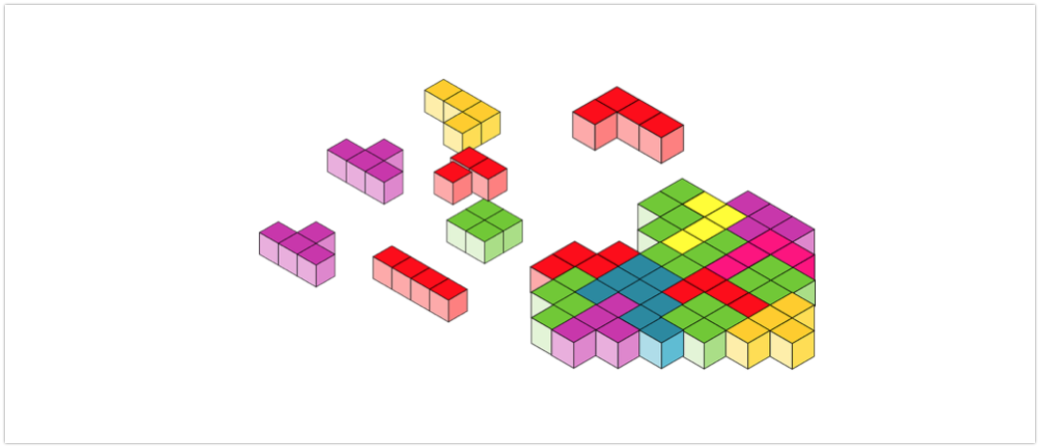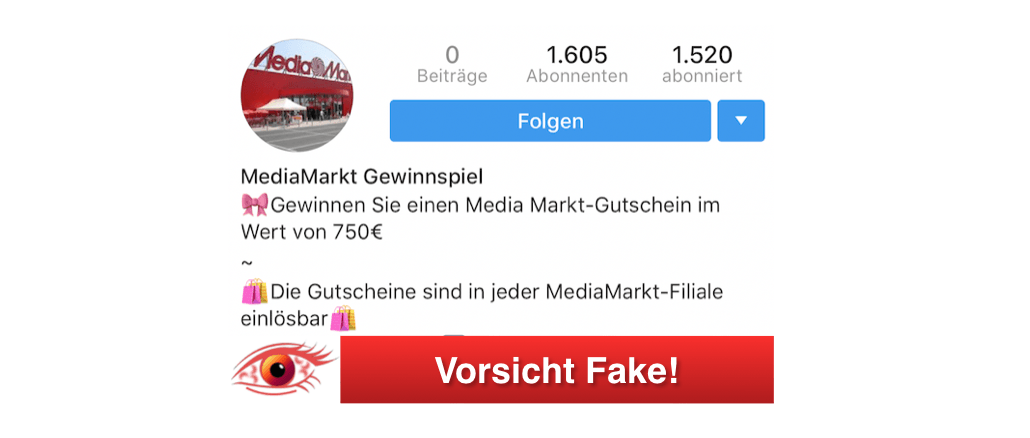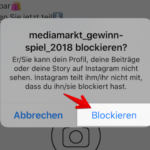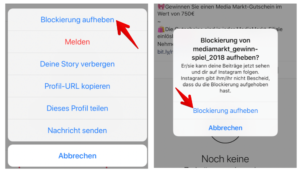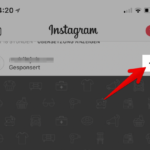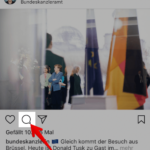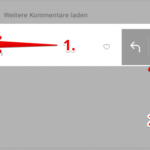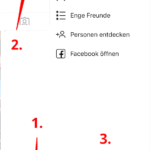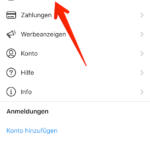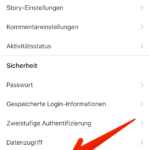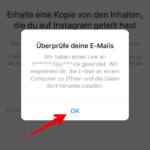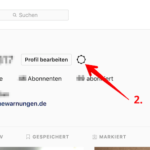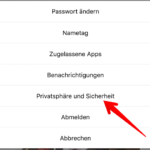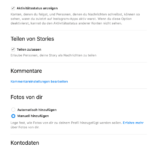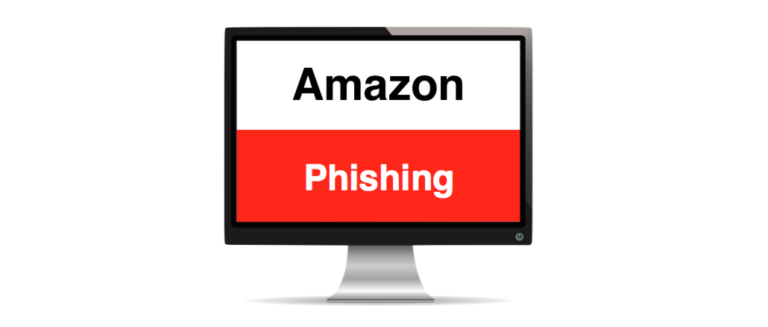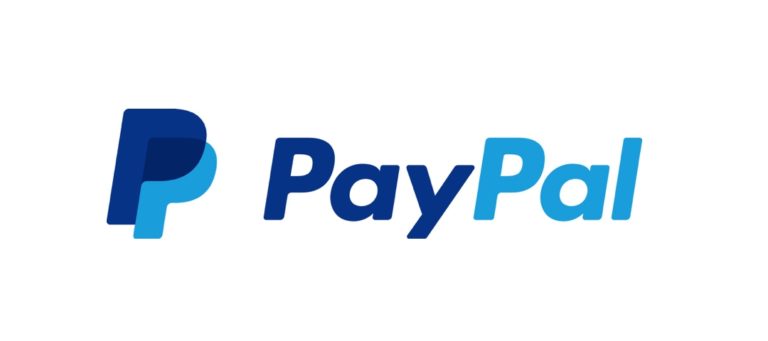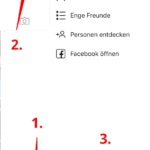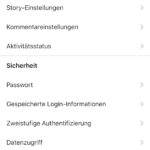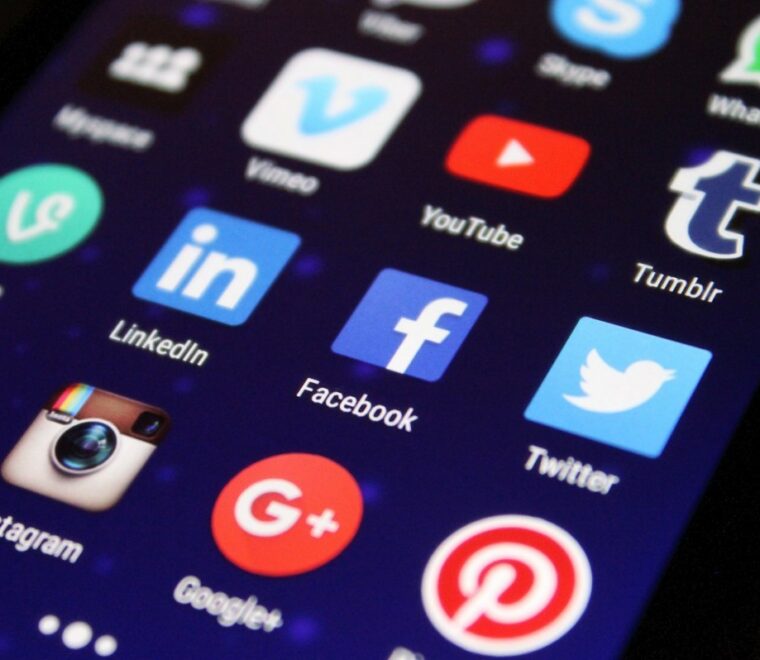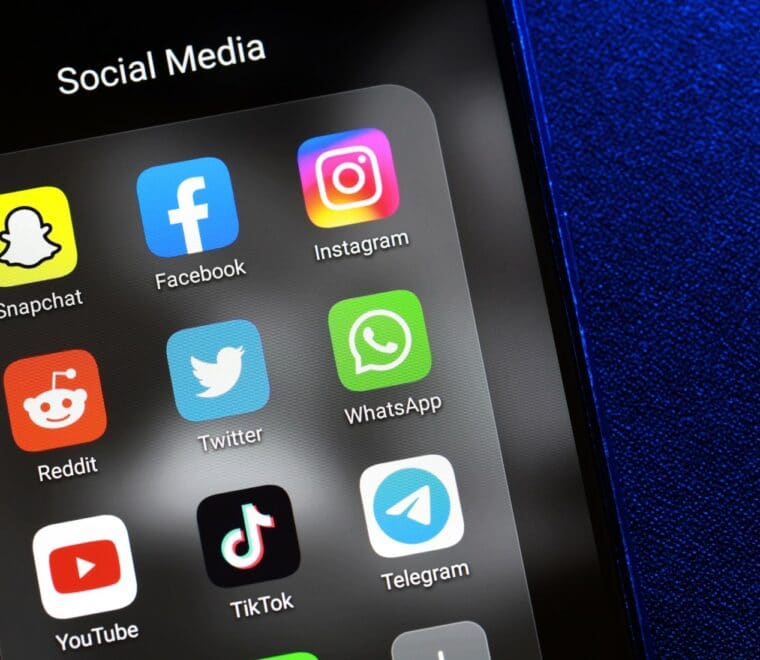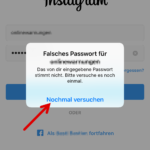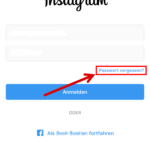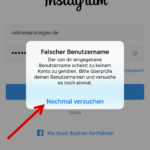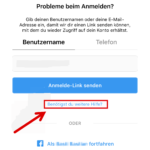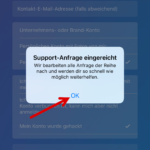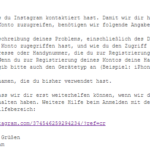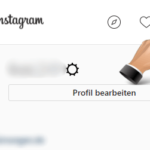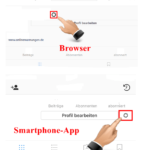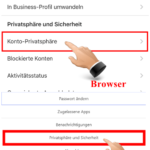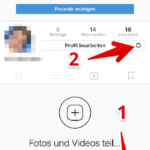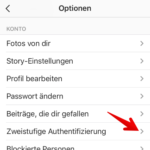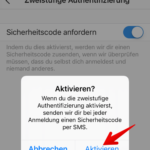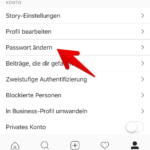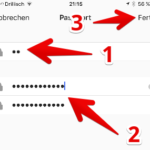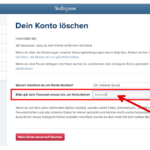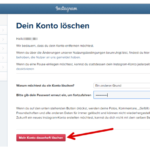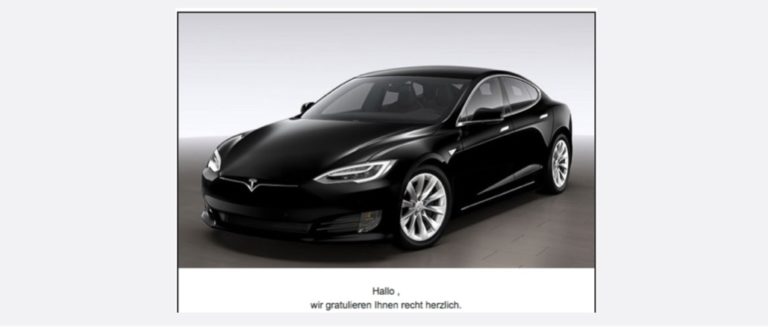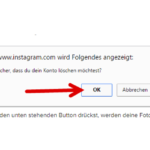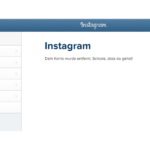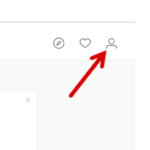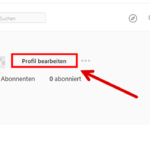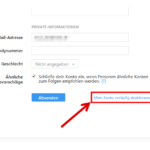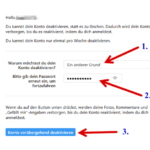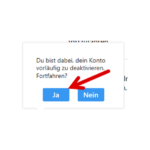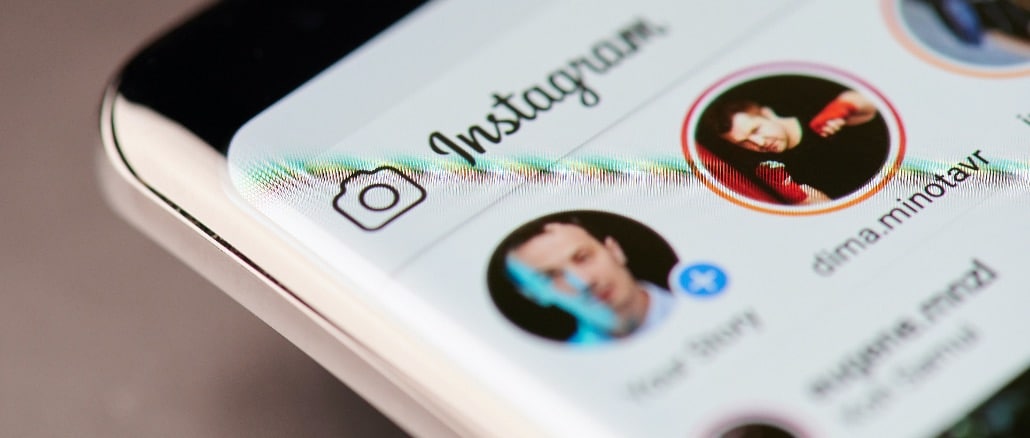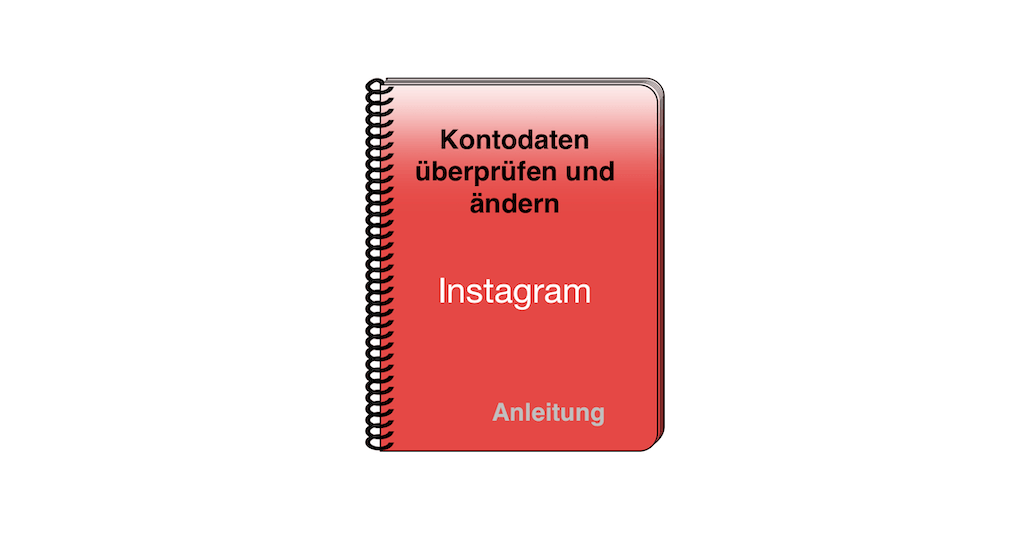Der Beitrag Happy Birthday: 10 Jahre Instagram – Fakten und Zahlen erschien zuerst auf Verbraucherschutz.com.
]]>
Instagram hat mittlerweile nach eigenen Aussagen über 600 Millionen aktive Nutzer. Doch wer hätte das vor 10 Jahre gedacht? Wahrscheinlich keiner. Mittlerweile begleitet die Foto- und Video-Sharing-Plattform seine Nutzer also eine Dekade lang. Da ist es auch kein Wunder, dass Anleitungen für Instagram immer wieder gefragt sind. Doch was war nun das erste Bild und wer hat es gepostet? Das erste Bild auf Instagram zeigt einen süßen Welpen. Gepostet hat das Bild Instagram-Mitbegründer Kevin Systrom.
Systrom verriet, dass er sich mehr Mühe gegeben hätte, wenn er gewusst hätte, dass Instagram so ein Erfolg werden würde. Keine zwei Jahre nach dem Launch in 2010 zückt Facebook den Geldbeutel und zahlt eine Milliarde US-Dollar für die App. Innerhalb von 10 Jahren wurde der Umsatz auf eine Milliarde US-Dollar gesteigert.
Über 15 Millionen Instagram Nutzer in Deutschland
Allein in Deutschland nutzen über 15 Millionen Verbraucher die Plattform Instagram jeden Monat. Instagram schreibt dazu:
INSTAGRAM FREUT SICH, DASS INZWISCHEN 15 MILLIONEN MENSCHEN IN DEUTSCHLAND JEDEN MONAT AUF INSTAGRAM AKTIV SIND – WELTWEIT SIND ES 700 MILLIONEN. JEDEN TAG NUTZEN AUSSERDEM 250 MILLIONEN MENSCHEN WELTWEIT BEGEISTERT INSTAGRAM STORIES, DIE HEUTE IHREN ERSTEN GEBURTSTAG FEIERN. SEIT GENAU EINEM JAHR TEILEN DIE MENSCHEN AUF INSTAGRAM AUCH DIE KLEINEN HIGHLIGHTS DES LEBENS MIT DER WELTWEITEN COMMUNITY.
Demnach ist es auch kein Wunder, dass Betrüger es auf die Plattform abgesehen haben. Aktuell werden viele Nutzer über Direktnachrichten auf Instagram angeschrieben und sollen eine Spende erhalten. Wissen Sie eigentlich, wie das mit dem Urheberrecht auf Instagram ist?
Haben Sie diese Videos schon gesehen?In unserer Verbraucherwelt finden Sie Tipps und News zu alltäglichen Fragestellungen. Außerdem finden Sie bei uns zahlreiche kostenlose Ratgeber. Mit unseren Gratis-Anleitungen schützen Sie Ihre Privatsphäre und sorgen für mehr Sicherheit im Internet.
Was halten Sie von Instagram?
Nutzen Sie das soziale Netzwerk? In den Kommentaren unterhalb des Artikels, können Sie mit unseren Lesern über das Thema diskutieren. Gerne können Sie uns über die Kommentare auch Ihre Fragen und Anregungen mitteilen.
Der Beitrag Happy Birthday: 10 Jahre Instagram – Fakten und Zahlen erschien zuerst auf Verbraucherschutz.com.
]]>Der Beitrag Instagram Story: Privatsphäre schützen durch besondere Einstellungen erschien zuerst auf Verbraucherschutz.com.
]]>
Um Ihre Privatsphäre in dem sozialen Netzwerk Instagram gut zu schützen, müssen Sie bestimmte Einstellungen in Ihrem Konto vornehmen. Dazu gehört auch die Einrichtung eines privaten Kontos. Die zweistufige Authentifizierung schützt Ihren Account vor Angriffen. Das dies nötig ist, zeigen die vielen gehackten Instagram-Konten der Vergangenheit. Aber nicht nur die Angriffe von außen sind gefährlich. Auch wenn Sie zu viele persönliche Informationen preisgeben, kann das zu einem Angriff führen.
Gerade in den Stories auf Instagram geben viele Nutzer sehr viel von sich preis. Da wird nicht darauf geachtet, dass sich das Kind im Hintergrund befindet, die Adresse wird preisgegeben, das Zimmer gibt zu private Einblicke und so weiter. Doch wenn Sie ohne Schutz die Instagram Story veröffentlichen, sehen Ihre Follower sofort alles. Das kann richtig peinlich werden. Deswegen gibt es eine Einstellung, bei der nur Ihre engsten Freunde die Story zu sehen bekommen. Wir zeigen Ihnen, wie Sie diese Einstellung aktivieren.
Instagram Story nur für enge Freunde
Damit eben nicht gleich jeder Abonnent Ihre Instagram-Story sehen kann, beschränken Sie die Sichtbarkeit auf enge Freunde. Diese Einstellung ist etwas versteckt. Wir haben uns für Sie auf die Suche gemacht.
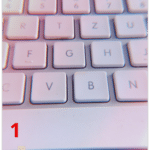
Weitere Einstellung für die Instagram Story
Zusätzlich haben Sie die Möglichkeit, vor dem Erstellen einer Instagram-Story die entsprechenden Einstellungen zu verändern. Dafür gehen Sie zunächst in den Erstellungs-Modus für Instagram Stories. Dann rufen Sie sich das Einstellungen-Symbol auf. Nun haben Sie verschiedenen Möglichkeiten. Unter anderem können Sie die
- Story vor Personen verbergen,
- die engen Freunde bearbeiten,
- das Teilen der Instagram Story einschränken,
- das Teilen der Story auf Facebook deaktivieren.
Wir empfehlen Ihnen, diese Einstellungen vor jedem Erstellen einer Story noch einmal durchzusehen und gegebenenfalls zu überarbeiten.
Falls Sie keinen Bock mehr auf Social Media haben, zeigen wir Ihnen, wie Sie Ihr Instagram-Konto deaktivieren und löschen. Außerdem empfehlen wir Ihnen unsere Instagram-Anleitungen.
Kannten Sie diese Einstellungen für die Instagram Story bereits?
Wir möchten gern wissen, ob Sie diese Einstellungen bei der Instagram Story bereits nutzen? Welche Fragen haben Sie noch zu Instagram? Nutzen Sie die Kommentare unter dem Artikel.
Der Beitrag Instagram Story: Privatsphäre schützen durch besondere Einstellungen erschien zuerst auf Verbraucherschutz.com.
]]>Der Beitrag Instagram: Beiträge, Kommentare und Profile melden – so geht’s erschien zuerst auf Verbraucherschutz.com.
]]>
Immer mehr Leser beschweren sich über unseriöse Werbeanzeigen auf Instagram, die teils sogar zu Fakeshops führen. Doch Betrüger versuchen auch ohne Werbeanzeigen mit ganz normalen Profilen ihre Werbebotschaften zu verbreiten. Nicht selten gelangt man über diese Spam-Beiträge zu unseriösen Gewinnspielen oder zu Datensammlern, die persönliche Informationen der Nutzer weiterverkaufen.
Und dann gibt es noch Trolle und Hater, welche über die Kommentarfunktion andere Menschen beleidigen oder gar drohen. Viele Nutzer fühlen sich anonym und denken deshalb, dass sie tun und schreiben können, was sie wollen. Dabei kommt meist nichts Sinnvolles heraus. Fast jeder hat schon einmal Hetze in Kommentarform gesehen. Auch hier müssen und dürfen Sie nicht tatenlos zusehen. Denn Inhalte in sozialen Netzwerken werden von den Nutzern erstellt. Melden Sie strafrechtlich relevante Postings, damit diese möglichst bald aus Instagram verschwinden. Je mehr Nutzer mitmachen, umso besser funktioniert das für gewöhnlich.
Versehentlich auf Instagram gemeldet – was tun?
Immer wieder taucht diese Frage auf: Ich habe auf Instagram versehentlich gemeldet, dass ein Beitrag eines Freundes Spam ist. Wir wissen zwar nicht, wie das passieren kann, aber können hier mindestens etwas aufklären. Grundsätzlich gilt: Einmal gemeldete Inhalte können nicht widerrufen werden. Lediglich bei blockierten Profilen können Sie die Blockierung wieder aufheben. Wie das geht, erklären wir weiter unten in dieser Anleitung.
Es ist nicht schlimm, wenn Sie einmal einen Inhalt versehentlich bei Instagram als Spam melden. Dadurch passiert noch nichts. Instagram reagiert in der Regel nicht auf vereinzelte Meldungen. Erst wenn viele verschiedene Nutzer den gleichen Inhalt als Spam oder Missbrauch melden, wird das soziale Netzwerk reagieren.
Das Bayerische Landesamt für Verfassungsschutz hat in einem Film sehr schön über die Gefahren von Manipulation und Radikaliserung in Sozialen Medien (Internet) berichtet. Dabei spielen vor allem die Begriffe Fake News, Trolle und Social Bots
Instagram-Profile blockieren oder als Spam melden
In jedem sozialen Netzwerk sind neben vernünftigen Nutzern auch Kriminelle zu finden, die das Netzwerk als Spam-Schleuder missbrauchen. Einige Profile versuchen beispielsweise Aufmerksamkeit zu erhaschen, indem diese wahllos anderen Nutzern folgen. Häufig haben die Spamer jedoch selbst gar keine Beiträge. Beispielsweise haben wir über ein dubioses Instagram-Profil mit einem vermeintlichen Media Markt-Gewinnspiel berichtet. Falls Sie sich von einem Nutzer belästigt fühlen, können Sie dieses Instagram-Profil ganz einfach blockieren oder bei Instagram als Spam melden.
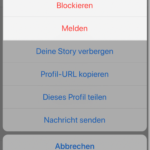 2. Tippen Sie im Menü auf „Blockieren“, wenn Sie den Nutzer vollständig blockieren möchten. In diesem Fall sieht der blockierte Nutzer keine Inhalte von Ihnen mehr. Dazu gehören beispielsweise Ihre geposteten Bilder oder Ihre Story. Der Nutzer wird darüber nicht informiert, dass Sie ihn blockiert haben.
2. Tippen Sie im Menü auf „Blockieren“, wenn Sie den Nutzer vollständig blockieren möchten. In diesem Fall sieht der blockierte Nutzer keine Inhalte von Ihnen mehr. Dazu gehören beispielsweise Ihre geposteten Bilder oder Ihre Story. Der Nutzer wird darüber nicht informiert, dass Sie ihn blockiert haben.
Um den Nutzer als Spam zu melden, wählen Sie einfach die entsprechende Option. Achtung: Es erfolgt keine weitere Sicherheitsabfrage. Ihre Wahl wird sofort auf dem Bildschirm bestätigt und lässt sich nicht rückgängig machen.
Es kommt immer wieder vor, dass Profile versehentlich blockiert werden. Wenn das passiert, sieht der jeweilige Freund oder Kontakt Ihre Beiträge nicht mehr. Vielleicht erübrigt sich auch das Blockieren des Kontakts nach einem klärenden Gespräch auf der nächsten Party. Wie auch immer. Sie können die Blockierung eines Profils auf Instagram wieder aufheben:
Haben Sie ein Profil als Spam gemeldet, können Sie diese Meldung nicht rückgängig machen.
Beiträge und Werbeanzeigen verbergen oder melden
Auf Instagram sind immer mehr Werbeanzeigen im Stream zu sehen. Diese werden von Unternehmen geschaltet und fügen sich fast nahtlos ein. Lediglich an dem kleinen Wörtchen „Gesponsert“ ist die Werbung auf Instagram erkennbar. Falls Sie auf eine Ihrer Meinung nach unseriöse Werbung stoßen, können Sie diese Anzeige entweder verbergen oder melden. Letzteres ist beispielsweise sinnvoll, wenn Sie auf Instagram Werbung für einen Fakeshop sehen, was in letzter Zeit häufig vorkam.
Beiträge Ihrer Freunde/Kontakte lassen sich nur melden, jedoch nicht verbergen.
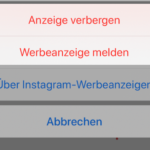 2.1 Diese Optionen finden Sie nur bei Werbeanzeigen. Sie haben hier die Wahl, ob Sie die Anzeige verbergen (Anzeige verbergen) möchten, sodass Sie selbst diese im Stream nicht mehr sehen.
2.1 Diese Optionen finden Sie nur bei Werbeanzeigen. Sie haben hier die Wahl, ob Sie die Anzeige verbergen (Anzeige verbergen) möchten, sodass Sie selbst diese im Stream nicht mehr sehen.
Stellen Sie fest, dass es sich um ein unseriöses oder betrügerisches Angebot handelt, dann sollten Sie die Anzeige bei Instagram melden. Wenn das viele Nutzer tun, besteht die Chance, dass die Werbung entfern wird. Tippen Sie dazu auf „Werbeanzeige melden“
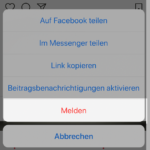 2.2 Haben Sie das Menü über den Beitrag eines Freundes aufgerufen, können Sie den Post nicht verbergen. Hier haben Sie nur die Möglichkeit, den Beitrag über die gleichnamige Option zu melden.
2.2 Haben Sie das Menü über den Beitrag eines Freundes aufgerufen, können Sie den Post nicht verbergen. Hier haben Sie nur die Möglichkeit, den Beitrag über die gleichnamige Option zu melden.
Sinnvoll ist das beispielsweise, wenn ein Foto gegen die guten Sitten verstößt oder Ihrer Meinung nach unzulässig ist. Falls Sie gar keine Fotos des Nutzers mehr sehen möchten, sollten Sie diesem Nutzer nicht mehr folgen.
Instagram-Kommentare als Spam oder Missbrauch melden
Mitunter stoßen Sie auch auf einen Kommentar, der Ihrer Meinung nach unzulässig ist. Besonders Hetzkommentare sind in letzter Zeit weit verbreitet und müssen von den Nutzern nicht einfach so hingenommen werden. Jeder Instagram-Nutzer kann etwas gegen Hetze im Netz tun. Beispielsweise können Sie Kommentare bei Instagram melden oder den Nutzer blockieren:
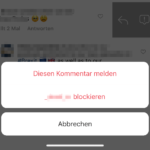 3. Sie haben jetzt zwei Optionen. Entweder melden Sie den Kommentar mit einem Klick auf „Diesen Kommentar melden“. Anschließend wählen Sie aus, warum Sie den Kommentar melden. Zur Auswahl steht Spam oder unangemessener Inhalt. Alternativ können Sie an dieser Stelle den Nutzer mit einem Klick auf „… blockieren“ blockieren.
3. Sie haben jetzt zwei Optionen. Entweder melden Sie den Kommentar mit einem Klick auf „Diesen Kommentar melden“. Anschließend wählen Sie aus, warum Sie den Kommentar melden. Zur Auswahl steht Spam oder unangemessener Inhalt. Alternativ können Sie an dieser Stelle den Nutzer mit einem Klick auf „… blockieren“ blockieren.
Wichtig: Wenn Sie einen Kommentar bei Instagram melden, wird der Verfasser des Kommentars darüber nicht informiert. Die Meldung des Kommentars erfolgt anonym. Falls der Kommentar zu einem Ihrer Fotos abgegeben wurde, können Sie diesen löschen.
Tipp: Als Instagram-Nutzer empfehlen wir Ihnen den Schutz des Instagram-Kontos mit der zweistufigen Authentifikation (zur Anleitung). Kennen Sie eigentlich schon unsere Facebook-Anleitungen zum Thema Sicherheit und Privatsphäre?
Weitere Instagram-Anleitungen die Sie interessieren könnten
- Happy Birthday: 10 Jahre Instagram – Fakten und Zahlen
- Instagram Story: Privatsphäre schützen durch besondere Einstellungen
- Instagram: Beiträge, Kommentare und Profile melden – so geht’s
- Instagram: Daten herunterladen und offline sichern – so geht’s
- Instagram: Kontodaten überprüfen und ändern
- Instagram gehackt: Zugriff auf Instagram Konto wiedererlangen
- Instagram: Privates Konto einrichten – Anleitung
- Instagram: Zweistufige Authentifizierung aktivieren – Anleitung
- Instagram: Passwort ändern einfach erklärt
- Instagram löschen: Konto deaktivieren und löschen – Anleitung
Der Beitrag Instagram: Beiträge, Kommentare und Profile melden – so geht’s erschien zuerst auf Verbraucherschutz.com.
]]>Der Beitrag Instagram: Daten herunterladen und offline sichern – so geht’s erschien zuerst auf Verbraucherschutz.com.
]]>
Wer auf Instagram aktiv ist, teilt im Laufe der Zeit viele Bilder und Videos mit seinen Abonnenten und hinterlässt viele Kommentare. Doch lassen Sie alle Bilder und Videos auf Ihrem Smartphone? Durch einen Wechsel des Gerätes oder den ausgelasteten Speicherplatz können Sie gezwungen sein, alte Daten zu löschen. Das hat aber keine Auswirkungen auf Instagram. Hier bleiben die Veröffentlichungen gespeichert.
Mit der Instagram-Funktion „Daten herunterladen“, können Sie alle Fotos, Videos, Kommentare und Profilinformationen herunterladen und auf Ihrem Computer speichern. Auch die Nachrichten, die Sie mit dem Instagram-Messenger an einen Abonnenten gesendet haben, werden heruntergeladen und in einer Textdatei gesichert. Die Funktion eignet sich sehr gut als Datensicherung. So sind die Informationen nicht weg, wenn Ihr Instagram-Konto gehackt wird.
Wie können Sie die Daten herunterladen?
Die Daten liegen natürlich nicht einfach so in Ihrem Instagram-Profil zum Download bereit. Über die entsprechende Funktion in den Einstellungen, müssen Sie einen Download-Link für das Backup anfordern. Je nach Menge der Daten, kann das Zusammenstellen bis zu 48 Stunden dauern. In unserer Anleitung zeigen wir Ihnen, wie Sie den Link zum Download Ihrer Daten über die iOS-App anfordern. Sie können den Link natürlich auch im Browser auf Ihrem Computer anfordern.
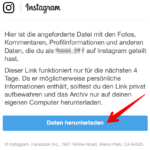
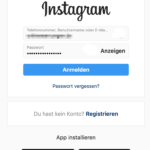
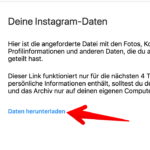
- Instagram im Internet (offizielle Webseite)
Weitere Meldungen zum Thema Instagram
- Sicher Surfen in sozialen Netzwerken: Mit persönlichen Daten geizen und Privatsphäre-Einstellung umstellen
- Facebook und Co: Finden Sie heraus, was Unternehmen von Ihnen speichern und laden Sie es kostenfrei herunter
- Instagram: schwer Kranke bieten Vermögen per Direktnachricht
- Influencer oder nicht? Wann ein Beitrag in sozialen Medien Werbung ist und eine Kennzeichnungspflicht besteht
- Happy Birthday: 10 Jahre Instagram – Fakten und Zahlen
- Instagram Story: Privatsphäre schützen durch besondere Einstellungen
- Urheberrecht auf Facebook, Instagram, Twitter & Co: Welche Fallen gibt es und wie umgehen Sie diese?
- Twitter/WhatsApp/Instagram: Grusel-Goofy verführt Kinder im Netz zu gefährlichen Aufgaben
- Instagram Gewinnspiel für Gratis Balea Probierpakete ist Fake
- Instagram Gewinnspiel für Gratis Milka Probierpakete ist Fake
Der Beitrag Instagram: Daten herunterladen und offline sichern – so geht’s erschien zuerst auf Verbraucherschutz.com.
]]>Der Beitrag Instagram: Kontodaten überprüfen und ändern erschien zuerst auf Verbraucherschutz.com.
]]>
Ja, Instagram ist bei vielen Nutzern beliebt. Auch Kriminelle lieben Instagram. Täglich werden Instagram-Accounts gehackt und dann missbraucht. Dabei kann der Schutz des Kontos so einfach sein. Mit nur wenigen Einstellungen machen Sie es den Kriminellen extrem schwer, Ihren Account zu übernehmen. Gerade die jüngeren Nutzer sind für Hacker interessant und auch anfällig.
Wurde der Zugang durch Cyberkriminelle unbemerkt übernommen, ist es oft nicht so einfach, wieder Zugriff zum eigenen Account zu bekommen. In unserer Anleitung „Instagram gehackt: Zugriff auf Instagram Konto wiedererlangen“ zeigen wir Ihnen, wie Sie vorgehen müssen, wenn Sie gehackt wurden. Hier scheint es aber immer wieder Probleme zu geben, da Sie hier auf die „Mitarbeit“ von Facebook angewiesen sind. Damit es nicht erst soweit kommt, zeigen wir Ihnen, wie Sie mit wenigen Einstellungen Ihr Konto sicher machen.
Erste wichtige Verhaltensweisen bei Instagram
Instagram ist in Deutschland zwar eigentlich für Nutzer ab 13 Jahren, jedoch läßt sich niemand davon abhalten, bei der Eingabe des Geburtsdatums zu schummeln. Aber gerade hier sind die Eltern der Kinder mit Smartphone und Instagram-Account gefragt. Junge Nutzer unterschätzen oft die Wichtigkeit der richtigen Privatsphäreeinstellungen.
Alles beginnt mit einem sicheren Passwort. Ein weiterer Schritt in Richtung sicheres Konto ist die zweistufige Authentifizierung. Beachten Sie nur diese beiden Hinweise, sinkt die Gefahr gehackt zu werden signifikant. Sie sollten aber auch den Schutz der E-Mail Adresse nicht vergessen, mit der Sie sich bei Instagram Anmelden. Auch hier ist ein sicheres Passwort ein Muss.
Wichtige Einstellungen bei Instagram
In einem Instagram Account können Sie verschiedene Konto-Einstellungen wählen. Diese haben zum Beispiel Auswirkungen auf die Sichtbarkeit Ihrer Beiträge oder Ihrer Daten. Das private Konto ist die sicherste Einstellung. Ausschließlich Abonnenten können Ihr Profil und Ihre Beiträge sehen. Wer Sie abonnieren möchte, muss von Ihnen freigegeben werden. Ist Ihr Konto nicht als privat markiert, können alle Nutzer auf Instagram Ihre Beiträge und eventuelle Markierungen darauf sehen. Im Business-Profil werden deine zuvor angegebenen Kontaktdaten wie E-Mail Adresse oder Telefonnummer für alle Instagram-Nutzer sichtbar. Für Firmen mag das eine gute Sache sein. Ein Kind, das seinen Account (ohne die Auswirkungen zu kennen) auf Business umgestellt hat, gibt so alle Daten bekannt.
Kontoeinstellungen ändern
Änderungen der Einstellungen für das Instagram Konto können Sie sowohl im Browser am PC, als auch in der App auf dem Smartphone vornehmen. Auf dem Smartphone sind die Einstellmöglichkeiten umfangreicher, als im Browser. Für die wichtigsten Einstellungen reicht allerdings der Computer. Öffnen Sie Ihren Browser und loggen Sie sich in Ihrem Instagram-Account ein.
Über die Instagram-App auf Ihrem Smartphone haben Sie erweiterte Möglichkeiten, Ihr Konto einzustellen. Wir zeigen diese anhand der Instagram iOS-App. Unter Android können die Schritte abweichen.
An dieser Stelle können Sie nun alle sicherheitsrelevanten Einstellungen vornehmen, um Ihren Account bestmöglich zu schützen. Lassen Sie Ihre Kinder an den Einstellungen teilhaben und erklären Sie ihnen, warum diese so wichtig sind.
Wir empfehlen diese Einstellungen
Die richtigen Einstellungen zu finden, ist für weniger erfahrene Nutzer nicht immer einfach. Aus diesem Grund geben wir Ihnen eine Empfehlung. Diese grundlegenden Sicherheitseinstellungen dienen dazu, es einem Hacker möglichst schwer zu machen, Ihren Instagram-Account zu übernehmen. Sie dienen aber auch Ihre Privatsphäre zu schützen.
Die Aktivierung der Business-Tools empfehlen wir nur bei einem Account, der für geschäftliche Zwecke eingerichtet wurde. Hier sind viele Daten für alle sichtbar, die ein privater Anwender nicht mit jedem Instagram-Nutzer teilen sollte. Beim Deaktivieren des „privaten Kontos“ sollten Sie auch wissen, dass man nicht Abonnent sein muss, um Ihre Story sehen zu können. Schränken Sie ein, was nicht für die allgemeine Öffentlichkeit gedacht ist.
Privatsphäre:
- Das Konto sollte als „Privates Konto“ eingerichtet sein.
- „Automatisch hinzufügen“ deaktivieren. Eigene Fotos und Videos werde dadurch nicht automatisch dem Profil hinzugefügt.
- In den Story-Einstellungen „Teile deine Story auf Facebook“ deaktivieren.
Sicherheit:
- Sie sollten ein sicheres Passwort wählen. Dieses sollte auch in keinem anderen Log-In Verwendung finden.
- Die zweistufige Authentifizierung sollte eingerichtet und aktiviert sein.
Warum werden Instagram-Accounts überhaupt gehackt?
Sie fragen sich sicherlich, warum sich Kriminelle die Mühe machen, Ihr Konto bei Instagram übernehmen zu wollen. Da gibt es viele Szenarien, die die Cyberkriminellen verfolgen können. Zum Einen haben Sie persönliche Daten im Profil hinterlegt oder Ihr Konto mit Facebook verknüpft. Zum Anderen können mit übernommenen Konten ander Nutzer getäuscht und somit zu Opfern werden. So wurden schon Accounts von jungen Mädchen und Frauen genutzt, um Bilder von Kindern und Jugendlichen zu ergaunern. Das läuft nach dem Schema: Schicke mir ein Bild von dir, dann schicke ich eins von mir. Wie Sie sich denken können, geht es hier nicht um Urlaubsbilder. Hier werden die Opfer aufgefordert, Bilder von sich ohne Kleidung zu verschicken.
Aus diesem Grund ist die Sicherheit ein so wichtiges Thema. Sie schützen damit nicht nur sich selbst oder Ihre Kinder. Sie schützen damit potenzielle Opfer vor den Cyberkriminellen.
Stellen Sie sich vor, Ihr Instagram-Account wurde gehackt und ein Fremder postet in Ihrem Namen Sachen, mit denen Sie absolut nicht einverstanden sind. Dass es sich dabei nicht um ein Horrorszenario aus einem Gruselfilm handelt,
Auf Onlinewarnungen.de finden Sie weitere nützliche Anleitungen zu Instagram:
- Happy Birthday: 10 Jahre Instagram – Fakten und Zahlen
- Instagram: Beiträge, Kommentare und Profile melden – so geht’s
- Instagram: Privates Konto einrichten – Anleitung
- Instagram: Zweistufige Authentifizierung aktivieren – Anleitung
- Instagram: Passwort ändern einfach erklärt
Meldungen zu Instagram
In den vergangenen Jahren haben die sozialen Netzwerke immer mehr an Bedeutung gewonnen und heute sind sie aus der alltäglichen Kommunikation nicht mehr wegzudenken. Sie kommen für sogenannte „Digital Natives“ zum Einsatz und gehören aktuell
Die modernen Netzwerke speichern Daten und Nutzer von Facebook, Twitter, Google und Co. erfahren mit nur wenigen Klicks, welche Informationen die Netzwerke speichern. Der Verbraucher muss deutlich mehr Aufwand betreiben, wenn er diese Informationen von
Scheinbar schwer kranke Personen bieten Ihnen via Instagram-Nachricht ein Vermögen an. Der Grund: angeblich haben sie eine unheilbare Krankheit und wollen ihr gespartes Geld verschenken. Warum Sie auf diese Nachrichten nicht reagieren sollen? Wir verraten
Sie loben ein Restaurant und dessen Menü auf Facebook, machen ein Selfie mit dem neuen Smartphone und posten es bei Instagram oder stellen eine kurze Hotelbewertung auf Twitter online – handelt es sich dabei schon
Instagram feierte am 06.10.2020 seinen 10. Geburtstag. Wir sagen Alles Gute. Doch was war eigentlich das erste Foto auf Instagram? Und wer hat es gepostet? Aufgrund des Jubiläums gibt es einen kleinen Rückblick. Instagram hat
Der Beitrag Instagram: Kontodaten überprüfen und ändern erschien zuerst auf Verbraucherschutz.com.
]]>Der Beitrag Instagram gehackt: Zugriff auf Instagram Konto wiedererlangen erschien zuerst auf Verbraucherschutz.com.
]]>
In den vergangenen Jahren kam es immer wieder zu Datenpannen. Die hieraus „gewonnenen“ Log-in Daten werden immer wieder von Cyberkriminellen missbraucht. So können E-Mail-Accounts oder Konten von sozialen Medien gehackt und dann übernommen werden. Einige Instagram-Nutzer stellen fest, dass ihr Instagram gehackt wurde und Werbung für dubiose Onlineshops mit Ray-Ban-Brillen gepostet wird. Die Kriminellen wollen meist nicht nur einen Blick in das Konto werfen. Es soll für weitere Zwecke missbraucht werden. Aus diesem Grund werden die eigentlichen Eigentümer ausgesperrt.
Ist Ihr Instagram Account nicht durch die zweistufige Authentifizierung geschützt, können unautorisierte Eindringlinge schnell das Konto übernehmen und die Daten darin ändern. Dann haben Sie keinen Zugriff mehr auf den Account und sind ausgesperrt. Alle Bilder und Videos von Ihnen und Ihren Freunden können nun durch die Kriminellen missbraucht werden.
Ihr Facebook-Konto wurde gehackt oder Sie vermuten, dass Unbekannte Zugriff zu Ihrem Facebook-Konto haben? Oder können Sie sich plötzlich bei Facebook und im Messenger nicht mehr anmelden? Wir erklären, woran Sie in gehacktes Facebook-Konto erkennen
Den Zugriff auf ein gehacktes Instagram Konto wiedererlangen
Um sich in Ihren Instagram Account einzuloggen, benötigen Sie Ihren Benutzernamen, Ihre E-Mail Adresse oder Ihre Telefonnummer. Zusammen mit einem sicheren Passwort sollten Ihre Log-in Daten das Konto schützen. Allerdings hat uns die Vergangenheit gezeigt, dass nichts vor den Cyberkriminellen sicher zu sein scheint. Immer wieder werden Instagram Accounts gehackt und übernommen. Dabei werden nach der Übernahme sofort die Benutzernamen und Kennwörter geändert.
Auch Instagram hat Schutzmaßnahmen vor Hackerangriffen installiert. Bei der Änderung Ihres Benutzernamens oder der E-Mail Adresse erhalten Sie sofort einen Hinweis. Die Nachricht wird an die E-Mail Adresse gesendet, die vor der Änderung eingetragen war. Da diese E-Mails in englischer Sprache verfasst sind, ignorieren viele Verbraucher die Sicherheitshinweise, stufen sie als Spam ein und löschen die Nachrichten. In unserer Anleitung zeigen wir Ihnen, wie sie wieder Zugriff auf ihren Account Erlangen.
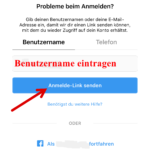
Tragen Sie hier Ihren Benutzernamen ein und tippen Sie auf „Anmelde-Link senden“. Den Link erhalten Sie per E-Mail an die hinterlegte Adresse. Wurde der Benutzername noch nicht geändert, folgen Sie dem Link in der E-Mail. Mit diesem gelangen Sie direkt in Ihren Instagram Account.
Sie sollten jetzt Ihr Passwort ändern. Da Sie das bis hier beschriebene Prozedere gestartet haben, können Sie das Passwort nicht direkt in den Instagram Einstellungen ändern, Sie haben es ja nicht (mehr). Ihnen wird beim Aufruf der Funktion „Passwort“ in der Instagram-App mitgeteilt, dass Ihnen per E-Mail ein Link zum Zurücksetzen des Passwortes gesendet wurde. Folgen Sie den Anweisungen in der E-Mail und vergeben Sie ein neues und sicheres Passwort.
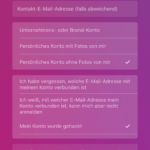
Tragen Sie auf der nächsten Seite Ihre E-Mail-Adresse ein. Setzen Sie den Haken bei der entsprechenden Art Ihres Instagram-Kontos. Vermuten Sie, dass Ihr Konto gehackt wurde, markieren Sie das Feld „Mein Konto wurde gehackt“. Tippen Sie dann auf „Support anfragen.“ Die Nächsten Schritte erfahren Sie jetzt per E-Mail.
Per E-Mail erhalten Sie je nach Anfrageaufkommen bereits nach wenigen Minuten weitere Instruktionen zum Ablauf der Verifizierung und der Zurücksetzung Ihres Instagram Accounts. Die Problemlösung findet nun über einen nicht-automatisierten Prozess statt. Sie müssen auf die E-Mails antworten. Ein Mitarbeiter des Instagram-Teams wertet diese Antwort aus und gibt Ihnen weitere Instruktionen. Die E-Mails kommen von Facebook (…@support.facebook.com) und hatten in unserem Test den Betreff „Instagram 2Fac Support„.
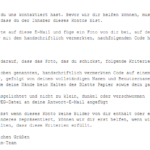
In der folgenden E-Mail geht es um die Verifizierung Ihrer Person. Zu diesem Zwecke wird Ihnen ein Code zugesendet. Diesen sollen Sie mit Ihrem vollständigen Namen und dem Benutzernamen von Instagram handschriftlich auf ein Blatt Papier schreiben. Fertigen Sie ein Selfie an, auf dem Sie das Blatt Papier in den Händen halten. Das Bild fügen Sie in Ihre Antwort ein und schicken es an das Instagram-Team zurück.
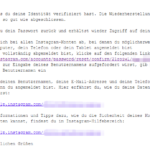
Nachdem die Verifizierung erfolgreich war, erhalten Sie eine letzte E-Mail. Diese enthält neben dem aktuellen Benutzernamen letzte Instruktionen und einen Link zu Ihrem Instagram-Account. Hier können Sie das Passwort zurücksetzen und ein neues und sicheres Passwort vergeben.
Probleme mit der Instagram App auf Android Geräten
In den Kommentaren unter dem Artikel und in Leser E-Mails wurden wir in letzter Zeit oft darauf hingewiesen, dass die von uns beschriebene Vorgehensweise nicht funktioniert. Es scheint immer wieder Probleme zu geben, bis zu dem Punkt der Supportanfrage zu kommen. Leser berichten auch von Fehlermeldungen beim Versenden der Supportanfrage.
Da die Vorgehensweise bei uns immer wieder funktionierte, haben wir bei den Betroffenen nachgefragt. Die Probleme scheint es nur auf Geräten zu geben, bei denen das Betriebssystem Android installiert ist. In einem eigenen Test mit einem solchen Gerät, hatten wir die gleichen Probleme. Bei Geräten mit iOS hingegen funktionierten die Anfragen ohne Probleme.
Bis die Probleme behoben sind, müssen Sie sich wohl einen Bekannten oder Verwandten suchen, der über ein Gerät mit iOS verfügt. Diesen bitten Sie, die Supportanfrage für Sie zu stellen. Alle weiteren Schritte erfolgen dann per E-Mail.
Wie können Sie Fremdzugriffe auf eigene Konten verhindern?
Eigentlich ist dies ganz einfach. Wenn Sie mit Instagram nichts mehr zu tun haben wollen, sollten Sie das Konto nicht nur deaktivieren sondern löschen (Hier geht es zu der Anleitung „Instagram löschen“).
Für alle aktiven Nutzer (auch für deaktivierte Konten) gilt es folgende Sicherheitsmaßnahmen durchzuführen.
- Ändern Sie bei Bedarf Ihr Instagram-Passwort. Achten Sie darauf, ein sicheres Passwort und nicht die beliebtesten Passwörter der Deutschen zu verwenden.
- Aktivieren Sie die zweistufige Authentifizierung. Sie können sich anschließend nur noch bei dem Dienst einloggen, wenn Sie den Bestätigungscode eingeben, welchen Sie auf Ihre Mobilfunknummer erhalten. (Die Nummer ist Voraussetzung für die Aktivierung dieser Funktion)
- Damit Ihre Inhalte von außen nicht für Jedermann sichtbar sind, sollten Sie ein privates Konto einrichten. Und dann natürlich auch nur Follower zulassen, die Sie kennen und denen Sie vertrauen.
Falls Ihnen selber Beiträge, Kommentare und Profile auf Instagram begegnen, welche Ihnen komisch vorkommen, dann sollten Sie diese als Spam melden. Wir zeigen Ihnen auf Onlinewarnungen.de wie Sie bei Instagram Beiträge, Kommentare und Profile melden können.
Alle Anleitungen zum Thema Instagram finden Sie bei Onlinewarnungen.de an dieser Stelle.
Stellen Sie sich vor, Ihr Instagram-Account wurde gehackt und ein Fremder postet in Ihrem Namen Sachen, mit denen Sie absolut nicht einverstanden sind. Dass es sich dabei nicht um ein Horrorszenario aus einem Gruselfilm handelt,
Ihrer Erfahrung mit dem Instagram-Support ist gefragt
Wurde Ihr Instagram-Konto schon einmal gehackt und Sie mussten nach dieser Anleitung Kontakt mit dem Support von Instagram aufnehmen? In diesem Fall wäre für unsere anderen Leser sicher interessant, wie zufrieden Sie waren und ob Sie die Kontrolle über Ihr Instagram-Konto wiederbekommen haben. Einige Nutzer berichten uns, dass der Instagram-Support nicht antwortet oder nicht helfen kann. In unseren Tests klappte die Wiederherstellung jedoch schnell und reibungslos. Welche Erfahrungen haben Sie. Nutzen Sie für Ihren Praxisbericht die Kommentare unterhalb des Artikels.
Wurde Ihr Konto auf Instagram auch schon einmal missbraucht?
In den Kommentaren unterhalb des Artikels können Sie uns Ihre Erfahrungen mitteilen. Wurde Ihr Instagram-Konto ebenfalls gehackt? Welsche Auswirkungen hatte das für Sie? Gerne können Sie uns Ihre Geschichte auch per E-Mail an [email protected] senden, wenn Sie beispielsweise auf andere Weise Kontakt mit Cyberkriminellen oder Hackern haben oder hatten.
- Instagram im Internet (offizielle Webseite)
Der Beitrag Instagram gehackt: Zugriff auf Instagram Konto wiedererlangen erschien zuerst auf Verbraucherschutz.com.
]]>Der Beitrag Instagram: Privates Konto einrichten – Anleitung erschien zuerst auf Verbraucherschutz.com.
]]>
Der Schutz der Privatsphäre sollte immer ein Thema sein und absolut ernst genommen werden. Bilder oder Videos, die Sie via Onlinedienst ins Internet laden, können schnell missbraucht werden, wenn sie für jedermann zugänglich sind. Haben Sie schon einmal darüber nachgedacht, welche Informationen Sie damit preisgeben? Sie zeigen bei Ihren Veröffentlichungen nicht nur Ihr Aussehen. Sie verschaffen Fremden einen Einblick in Ihre Wohnung, Ihre Lieblingsorte oder in Ihre Gewohnheiten. Das mag paranoid klingen, aber Sie liefern Kriminellen mögliche Angriffspunkte.
Eine Abhilfe kann hier die richtige Einstellung der Privatsphäre bringen. Ihr Konto ist nach dem ersten Einrichten für jedermann offen und frei zugänglich. Jeder kann Ihr Profil anschauen, Sie abbonieren und sehen, welche Beiträge Sie auf Ihrem Profil hochladen. Schalten Sie die Einstellung „Privates Konto“ ein, werden diese Funktionen eingeschränkt. In unserer Anleitung zeigen wir Ihnen, wie Sie dabei vorgehen müssen.
Privates Konto in Instagram einschalten
Die Einstellungen können Sie sowohl in der Smartphone-App, als auch im Browser vornehmen. Loggen Sie sich dazu in Ihrem Instagram-Konto ein oder öffnen Sie die Smartphone-App.
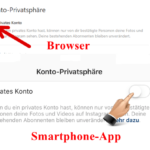
4. Im Browser setzen Sie im Kontrollkästchen an dieser Stelle den Haken. In der App auf dem Smartphone betätigen Sie den Regler, sodass die Funktion eingeschaltet ist.
Haben Sie in den Einstellungen Ihr privates Konto eingeschaltet, können nur noch Personen, die von Ihnen bestätigt sind, auf Ihre Bilder und Videos zugreifen.
Hinweis: Teilen Sie Ihre Instagram Beiträge auch in anderen sozialen Netzwerken, sind diese trotz eingeschaltetem privatem Konto möglicherweise für die Öffentlichkeit sichtbar. Hier müssen Sie auf die Einstellungen des jeweiligen sozialen Netzwerkes achten.
Wir erklären Ihnen auf Onlinewarnungen.de in ausführlichen Anleitungen, wie Sie Ihre Privatsphäre auf Facebook schützen.
Weitere Anleitungen zu Instagram
Wir erklären in dieser Anleitung, wie Sie Instagram-Profile blockieren oder als Spam melden können. Außerdem erfahren Sie, wie Sie einzelne Posts oder Kommentare melden und was bei unseriösen Werbeanzeigen zu tun ist. Immer mehr Leser
Sie möchten Ihr Passwort für Instagram ändern? Wir erklären in dieser Anleitung, wie Sie Ihr Kennwort in drei einfachen Schritten ändern. Außerdem erfahren Sie, worauf Sie achten und welche Kennwörter Sie nicht verwenden sollten. In
Es gibt viele Gründe einen Account bei Instagram zu haben. Es gibt mit Sicherheit auch Gründe, diesen Account wieder los zu werden. Wie Sie Ihr Instagram-Konto deaktivieren und löschen, lesen Sie in dieser Anleitung. Über den
Wenn Sie auf Instagram Ihre Bilder und Videos hochladen und nicht gleich mit der ganzen Welt teilen wollen, sollten Sie Ihre Konto-Privatsphäre anpassen. Was ein privates Konto bewirkt und wie Sie es einrichten, erklären wir
Ihren Account beim sozialen Netzwerk Instagram können Sie mit der zweistufigen Authentifizierung zusätzlich vor Hackern schützen. Diese bräuchten neben dem Passwort und dem Benutzernamen dann auch den Einmalcode, welcher auf Ihr Smartphone gesendet wird. So
Der Beitrag Instagram: Privates Konto einrichten – Anleitung erschien zuerst auf Verbraucherschutz.com.
]]>Der Beitrag Instagram: Zweistufige Authentifizierung aktivieren – Anleitung erschien zuerst auf Verbraucherschutz.com.
]]>
Ihre Onlinekonten – egal ob Onlineshop oder soziales Netzwerk – sollten Sie bestmöglich vor Angriffen schützen. Dazu zählt auch, ein sicheres Passwort zu verwenden. Auf die beliebtesten Passwörter der Deutschen sollten Sie dabei allerdings verzichten. Es gibt aber neben einem regelmäßigen Passwortwechsel noch eine weitere Möglichkeit, den Account zu sichern: Die Zwei-Faktor-Authentifizierung. Denn nutzen Sie diese, müssen Sie bei der Anmeldung neben dem Passwort und dem Benutzernamen noch einen Einmalcode eingeben. Diesen bekommen Sie direkt auf Ihr Handy gesendet.
Auch das soziale Netzwerk Instagram lässt sich mit der zweistufigen Authentifizierung schützen. Dafür ist es allerdings erforderlich, dass Sie Ihre Mobilfunknummer in Ihrem Instagram-Account hinterlegen. Sie müssen diese ja nicht öffentlich anzeigen, indem Sie Ihr Profil als „Privates Konto“ nutzen. Ohne eine Rufnummer ist die zweistufige Authentifizierung nicht möglich.
Zweistufige Authentifizierung auf Instagram einrichten – so geht’s
Die Aktivierung der zusätzlichen Sicherheitsstufe ist ganz einfach. Wir zeigen diese anhand der Instagram iOS-App. Unter Android können die Schritte abweichen.
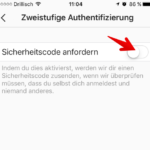
3. Sollten Sie in Ihrem Profil noch keine Rufnummer eingegeben haben, so wird diese abgefragt, sobald Sie die zweistufige Authentifizierung aktivieren möchten. Um dies zu tun, schieben Sie den Regler hinter „Sicherheitscode anfordern“ von links nach rechts, damit dieser grün wird.
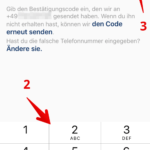
5. Anschließend wird Ihnen ein Bestätigungscode per SMS an Ihre Rufnummer gesendet. Geben Sie diesen über die Tastenfelder ein (2) und bestätigen Sie die Eingabe mit einem Klick auf „Fertig“ (3).
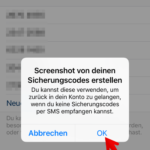
6. Es werden nun Sicherheitscodes erzeugt, welche dazu dienen, dass Sie sich auch dann bei Instagram einloggen können, wenn Sie die SMS mit dem Einmalcode nicht erreicht. Sie werden gefragt, ob Sie einen Screenshot von den Codes erstellen möchten. Klicken Sie auf „OK“. Das Bild wird zunächst in Ihrem Fotoalbum auf dem Smartphone gespeichert. Sie sollten dieses Bild an einem sicheren Ort (kennwortgeschützte App) oder offline als Ausdruck verwahren. Die Speicherung der Codes auf dem Smartphone stellt ein Sicherheitsrisiko dar.
Auf Onlinewarnungen.de finden Sie weitere nützliche Anleitungen zu Instagram:
- Instagram: Beiträge, Kommentare und Profile melden – so geht’s
- Instagram: Zweistufige Authentifizierung aktivieren – Anleitung
- Instagram gehackt: Zugriff auf Instagram Konto wiedererlangen
- Instagram Story: Privatsphäre schützen durch besondere Einstellungen
- Happy Birthday: 10 Jahre Instagram – Fakten und Zahlen
Meldungen zu Instagram
In den vergangenen Jahren haben die sozialen Netzwerke immer mehr an Bedeutung gewonnen und heute sind sie aus der alltäglichen Kommunikation nicht mehr wegzudenken. Sie kommen für sogenannte „Digital Natives“ zum Einsatz und gehören aktuell
Die modernen Netzwerke speichern Daten und Nutzer von Facebook, Twitter, Google und Co. erfahren mit nur wenigen Klicks, welche Informationen die Netzwerke speichern. Der Verbraucher muss deutlich mehr Aufwand betreiben, wenn er diese Informationen von
Scheinbar schwer kranke Personen bieten Ihnen via Instagram-Nachricht ein Vermögen an. Der Grund: angeblich haben sie eine unheilbare Krankheit und wollen ihr gespartes Geld verschenken. Warum Sie auf diese Nachrichten nicht reagieren sollen? Wir verraten
Sie loben ein Restaurant und dessen Menü auf Facebook, machen ein Selfie mit dem neuen Smartphone und posten es bei Instagram oder stellen eine kurze Hotelbewertung auf Twitter online – handelt es sich dabei schon
Instagram feierte am 06.10.2020 seinen 10. Geburtstag. Wir sagen Alles Gute. Doch was war eigentlich das erste Foto auf Instagram? Und wer hat es gepostet? Aufgrund des Jubiläums gibt es einen kleinen Rückblick. Instagram hat
Der Beitrag Instagram: Zweistufige Authentifizierung aktivieren – Anleitung erschien zuerst auf Verbraucherschutz.com.
]]>Der Beitrag Instagram: Passwort ändern einfach erklärt erschien zuerst auf Verbraucherschutz.com.
]]>
In Fachkreisen ist es mittlerweile umstritten, ob die regelmäßige Änderung von Passwörtern sinnvoll ist oder nicht. Wir empfehlen, Passwörter in unregelmäßigen Abständen zu ändern beziehungsweise zu überprüfen. Nur so entfernen Sie Stück für Stück unsichere Kennwörter. Außerdem trägt die Änderung des Passwortes zu mehr Sicherheit bei. Dabei spielt es keine Rolle, ob Ihre Zugangsdaten für Instagram durch einen Hackerangriff in die Hände von Dritten gelangt sind oder ob Ihnen ein Freund über die Schulter gesehen hat.
Achten Sie bei der Auswahl des neuen Passwortes bitte unbedingt darauf, dass Sie die beliebtesten Passwörter der Deutschen nicht verwenden. In unserem Kennwort-Ratgeber erklären wir, wie Sie ein sicheres Passwort erstellen, welches Sie sich auch noch merken können. Achten Sie unbedingt darauf, dass Sie kein Passwort für mehrere Onlinekonten verwenden. Das ist ein großes Sicherheitsrisiko.
In der nachfolgenden Anleitung erklären wir, wie Sie das Instagram-Passwort auf einem iPhone ändern. Die Vorgehensweise kann unter Android geringfügig abweichen.
Auf Onlinewarnungen.de finden Sie weitere nützliche Anleitungen zu Instagram:
- Happy Birthday: 10 Jahre Instagram – Fakten und Zahlen
- Instagram Story: Privatsphäre schützen durch besondere Einstellungen
- Instagram: Beiträge, Kommentare und Profile melden – so geht’s
- Instagram: Daten herunterladen und offline sichern – so geht’s
- Instagram: Kontodaten überprüfen und ändern
Diese News könnten Sie auch interessieren
Beiträge nicht gefunden
Der Beitrag Instagram: Passwort ändern einfach erklärt erschien zuerst auf Verbraucherschutz.com.
]]>Der Beitrag Instagram löschen: Konto deaktivieren und löschen – Anleitung erschien zuerst auf Verbraucherschutz.com.
]]>
Über den zu Facebook gehörenden Onlinedienst Instagram, teilen Sie Fotos oder Videos mit Ihren Freunden. Unterschiedliche Gründe können dazu führen, dass Sie Ihren Account schließen wollen. Sie sollten daran denken, dass Sie vor diesem Schritt Ihre hochgeladenen Bilder und Videos auf dem Computer oder Smartphone sichern. Die Sicherung können Sie nicht in der Instagram-App oder im Browser vornehmen. Es ist immer eine externe Software oder Smartphone-App notwendig.
Wenn es um die Schließung des Instagram-Accounts geht, müssen wir zwischen der vorübergehenden Deaktivierung und der vollständigen Löschung unterscheiden. Bei der vorläufigen Deaktivierung werden lediglich Ihre „Gefällt mir“-Markierungen, Kommentare, Videos und Fotos verborgen. Es erfolgt keine Löschung. Wir erklären in dieser Anleitung beide Möglichkeiten.
Instagram Konto löschen – Anleitung
Ihren Account bei Instagram können Sie nur über den Browser löschen. Die Funktion “Account dauerhaft löschen” ist auf der Homepage versteckt und nicht direkt zu finden. Wir erklären Ihnen in unserer Anleitung, wie Sie Ihren Account vollständig löschen. Bitte beachten Sie, dass im Gegensatz zur vorübergehenden Deaktivierung nach dem Löschen alle persönlichen Daten, Kommentare, Bilder, Videos und Likes sofort und unwiederbringlich gelöscht werden. Sie sollten also vorher Ihre Daten sichern. In unserer Anleitung „Daten herunterladen und offline sichern“ erklären wir Ihnen, wie Sie vor der Löschung Ihres Accounts alle Daten auf Ihrem Computer speichern.

Instagram Account vorübergehend deaktivieren – Anleitung
Um eine Pause auf Instagram einzulegen, müssen Sie den Account nicht gleich löschen. Mit der Option „Mein Konto vorläufig deaktivieren“, lassen Sie Ihren Account ruhen. Sie werden für alle Instagram-Nutzer unsichtbar. Im Gegensatz zur Löschung des Accounts, bleiben bei der Deaktivierung alle Aktivitäten erhalten. Auch diese Funktion ist nur über den Browser und nicht in der App verfügbar. Vor der Deaktivierung sollten Sie zur Sicherheit Ihre Bilder und Videos sichern. Wie Sie Ihr Konto vorläufig deaktivieren, zeigen wir Ihnen in der nachfolgenden Schritt für Schritt Anleitung.
Ihr Konto und alle Aktivitäten sind nun nicht mehr sichtbar. Melden Sie sich mit Ihren Login Daten erneut an, ist der Account wieder aktiv. Eine vorübergehende Deaktivierung kann nur einmal innerhalb von sieben Tagen vorgenommen werden.
Weitere Anleitungen für Instagram zum Thema Sicherheit und Datenschutz
Instagram feierte am 06.10.2020 seinen 10. Geburtstag. Wir sagen Alles Gute. Doch was war eigentlich das erste Foto auf Instagram? Und wer hat es gepostet? Aufgrund des Jubiläums gibt es einen kleinen Rückblick. Instagram hat
In dem sozialen Netzwerk Instagram werden neben Fotos und Videos auch Stories geteilt. Doch manchmal gelingt ein Versuch nicht gleich. Blöd, wenn den gleich alle sehen. Wir zeigen, wie Sie Ihre Privatsphäre bei der Instagram
Wir erklären in dieser Anleitung, wie Sie Instagram-Profile blockieren oder als Spam melden können. Außerdem erfahren Sie, wie Sie einzelne Posts oder Kommentare melden und was bei unseriösen Werbeanzeigen zu tun ist. Immer mehr Leser
Instagram bietet die Option, veröffentlichte Bilder und Videos herunter zu laden und auf einem Computer, Tablet oder dem Smartphone zu sichern. In unserer Anleitung zeigen wir Ihnen, wie Sie Ihre Daten sichern. Wer auf Instagram
Instagram ist sehr beliebt. Mit Bildern oder Loops eine Geschichte erzählen oder die Freunde am eigenen Leben teilhaben lassen. Doch wissen Sie überhaupt, wie gut Ihr Account geschützt ist und wer Ihre Inhalte sehen kann?
Der Beitrag Instagram löschen: Konto deaktivieren und löschen – Anleitung erschien zuerst auf Verbraucherschutz.com.
]]>